

当我们使用计算机时,很多时候下载的文件类型是错误的,并且文件扩展名需要更改。但是,许多计算机用户不知道如何在计算机中修改文件类型,那么如何在win7系统中修改文件类型?今天给大家共享win7系统的操作步骤以修改文件类型。
方法 教程
1 。如果要将此文件更改为dat文件,请首先创建一个txt文本文件进行演示,如图所示:
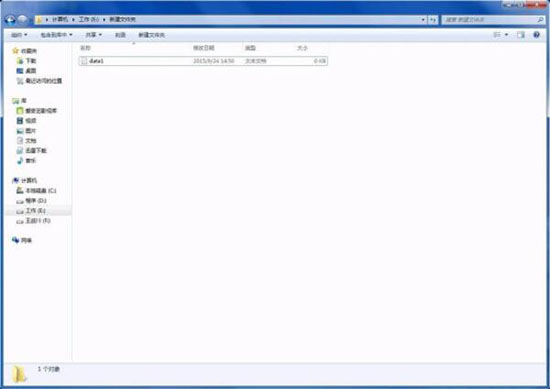
2。单击左上角的组织。
如图所示:
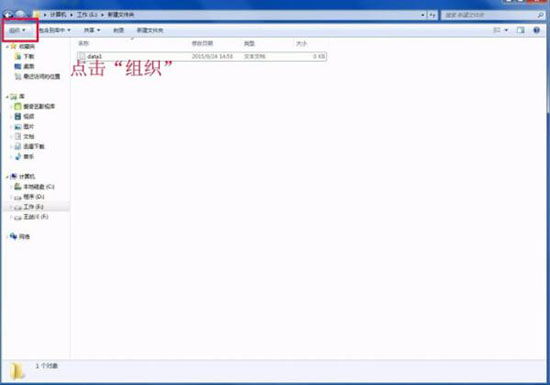
3。弹出一个下拉菜单,单击文件夹并在菜单中搜索选项。
如图所示:

4。弹出对话框,单击查看选项卡。
如图所示:
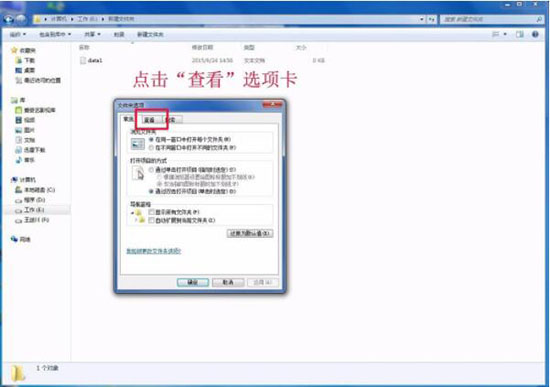
5。将高级设置的下拉栏拉到底部,然后删除扩展名前面的复选标记,以隐藏已知的文件类型。
再次单击确定。
如图所示:
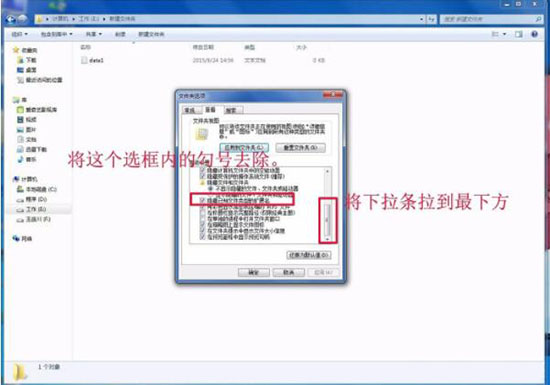
6。然后,您可以看到文件扩展名txt,因此您可以直接更改文件类型。
如图所示:
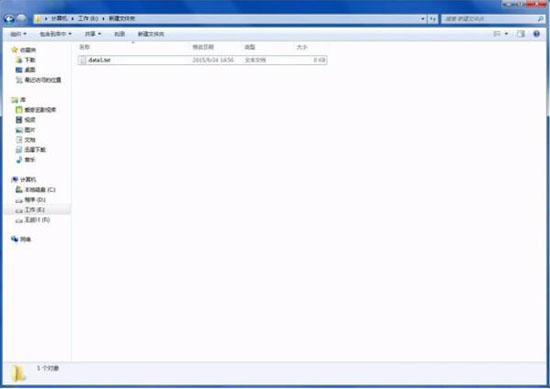
7。更改文件扩展名后,请记住再次隐藏扩展名。步骤与上面相同。最后,只需选中已知文件类型扩展名前面的复选标记即可。
以上是在win7系统中如何修改文件类型的方法。
希望上面这篇文章能帮助到大家!
